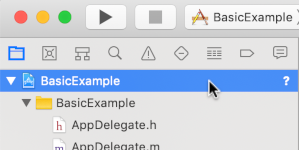Os SDKs do IMA facilitam a integração de anúncios multimídia aos seus sites e apps. Os SDKs do IMA podem solicitar anúncios de qualquer servidor de anúncios compatível com VAST e gerenciar a veiculação de anúncios nos seus apps. Com os SDKs do lado do cliente do IMA, você mantém o controle da reprodução de vídeo de conteúdo, enquanto o SDK lida com a reprodução de anúncios. Os anúncios são veiculados em um player de vídeo separado posicionado sobre o player de vídeo de conteúdo do app.
Este guia demonstra como integrar o SDK do IMA a um app simples de player de vídeo. Se você quiser conferir ou acompanhar uma integração de exemplo completa, faça o download do BasicExample no GitHub.
Visão geral do IMA do lado do cliente
A implementação do IMA do lado do cliente envolve quatro componentes principais do SDK, que são demonstrados neste guia:
IMAAdDisplayContainer: um objeto de contêiner em que os anúncios são renderizados.IMAAdsLoader: um objeto que solicita anúncios e processa eventos de respostas de solicitação de anúncios. Você só precisa instanciar um carregador de anúncios, que pode ser reutilizado durante toda a vida útil do aplicativo.IMAAdsRequest: um objeto que define uma solicitação de anúncios. As solicitações de anúncios especificam o URL da tag de anúncio VAST, bem como outros parâmetros, como as dimensões do anúncio.IMAAdsManager: um objeto que contém a resposta à solicitação de anúncios, controla a reprodução de anúncios e ouve eventos de anúncios acionados pelo SDK.
Pré-requisitos
Antes de começar, os seguintes itens são necessários:
- Xcode 13 ou mais recente
- CocoaPods (preferencial), Gerenciador de pacotes do Swift ou uma cópia salva do SDK do IMA para tvOS.
1. Criar um novo projeto do Xcode
No Xcode, crie um novo projeto para tvOS usando Objective-C ou Swift. Use BasicExample como o nome do projeto.
2. Adicionar o SDK do IMA ao projeto do Xcode
Instalar o SDK usando CocoaPods (preferencial)
O CocoaPods é um gerenciador de dependências para projetos Xcode e é o método recomendado para instalar o SDK do IMA. Para mais informações sobre como instalar ou usar o CocoaPods, consulte a documentação do CocoaPods. Depois de instalar o CocoaPods, use as instruções a seguir para instalar o SDK do IMA:
No mesmo diretório do arquivo BasicExample.xcodeproj, crie um arquivo de texto chamado Podfile e adicione a seguinte configuração:
source 'https://github.com/CocoaPods/Specs.git' platform :tvos, '14' target "BasicExample" do pod 'GoogleAds-IMA-tvOS-SDK', '~> 4.13.0' endNo diretório que contém o Podfile, execute
pod install --repo-updatePara verificar se a instalação foi bem-sucedida, abra o arquivo BasicExample.xcworkspace e confirme se ele contém dois projetos: BasicExample e Pods (as dependências instaladas pelo CocoaPods).
Instalar o SDK usando o Gerenciador de pacotes do Swift
O SDK do Interactive Media Ads é compatível com o Gerenciador de pacotes do Swift a partir da versão 4.8.2. Siga as etapas abaixo para importar o pacote Swift.
No Xcode, instale o pacote Swift do SDK do IMA acessando File > Add Packages….
No prompt exibido, pesquise o repositório do GitHub do pacote Swift do SDK do IMA:
https://github.com/googleads/swift-package-manager-google-interactive-media-ads-tvosSelecione a versão do pacote Swift do SDK do IMA que você quer usar. Para novos projetos, recomendamos usar a Próxima versão principal.
Depois disso, o Xcode vai resolver as dependências do pacote e fazer o download delas em segundo plano. Para ver mais detalhes sobre como adicionar dependências de pacote, consulte o artigo da Apple.
Como fazer o download e a instalação manual do SDK
Se você não quiser usar o CocoaPods, faça o download do SDK do IMA e adicione-o manualmente ao projeto.
3. Criar um player de vídeo simples
Primeiro, implemente um player de vídeo básico. Inicialmente, esse player não usa o SDK do IMA e ainda não contém nenhum método para acionar a reprodução.
ViewController.m
Objective-C
#import "ViewController.h"
#import <AVKit/AVKit.h>
NSString *const kContentURLString =
@"https://storage.googleapis.com/interactive-media-ads/media/stock.mp4";
@interface ViewController ()
@property(nonatomic) AVPlayerViewController *contentPlayerViewController;
@end
@implementation ViewController
- (void)viewDidLoad {
[super viewDidLoad];
self.view.backgroundColor = UIColor.blackColor;
[self setupContentPlayer];
}
- (void)setupContentPlayer {
// Create a content video player.
NSURL *contentURL = [NSURL URLWithString:kContentURLString];
AVPlayer *player = [AVPlayer playerWithURL:contentURL];
self.contentPlayerViewController = [[AVPlayerViewController alloc] init];
self.contentPlayerViewController.player = player;
self.contentPlayerViewController.view.frame = self.view.bounds;
// Attach content video player to view hierarchy.
[self showContentPlayer];
}
// Add the content video player as a child view controller.
- (void)showContentPlayer {
[self addChildViewController:self.contentPlayerViewController];
self.contentPlayerViewController.view.frame = self.view.bounds;
[self.view insertSubview:self.contentPlayerViewController.view atIndex:0];
[self.contentPlayerViewController didMoveToParentViewController:self];
}
// Remove and detach the content video player.
- (void)hideContentPlayer {
// The whole controller needs to be detached so that it doesn't capture events from the remote.
[self.contentPlayerViewController willMoveToParentViewController:nil];
[self.contentPlayerViewController.view removeFromSuperview];
[self.contentPlayerViewController removeFromParentViewController];
}
@end
Swift
import AVFoundation
import UIKit
class ViewController: UIViewController {
static let ContentURLString = "https://storage.googleapis.com/interactive-media-ads/media/stock.mp4"
var playerViewController: AVPlayerViewController!
override func viewDidLoad() {
super.viewDidLoad()
self.view.backgroundColor = UIColor.black;
setUpContentPlayer()
}
func setUpContentPlayer() {
// Load AVPlayer with path to your content.
let contentURL! = URL(string: ViewController.ContentURLString)
let player = AVPlayer(url: contentURL)
playerViewController = AVPlayerViewController()
playerViewController.player = player
showContentPlayer()
}
func showContentPlayer() {
self.addChild(playerViewController)
playerViewController.view.frame = self.view.bounds
self.view.insertSubview(playerViewController.view, at: 0)
playerViewController.didMove(toParent:self)
}
func hideContentPlayer() {
// The whole controller needs to be detached so that it doesn't capture events from the remote.
playerViewController.willMove(toParent:nil)
playerViewController.view.removeFromSuperview()
playerViewController.removeFromParent()
}
}
4. Importar o SDK do IMA
Em seguida, adicione o framework IMA usando uma instrução de importação abaixo das importações existentes.
ViewController.m
Objective-C
#import "ViewController.h"
#import <AVKit/AVKit.h>
#import <GoogleInteractiveMediaAds/GoogleInteractiveMediaAds.h>
NSString *const kContentURLString =
@"https://storage.googleapis.com/interactive-media-ads/media/stock.mp4";
Swift
import AVFoundation
import GoogleInteractiveMediaAds
import UIKit
class ViewController: UIViewController {
static let ContentURLString = "https://storage.googleapis.com/interactive-media-ads/media/stock.mp4"
5. Implementar o rastreador de indicador de conteúdo e o observador de fim de transmissão
Para reproduzir anúncios intermediários, o SDK do IMA precisa rastrear a posição atual
do conteúdo em vídeo. Para fazer isso, crie uma classe que implemente
IMAContentPlayhead. Se você estiver usando um AVPlayer, como mostrado nesse exemplo,
o SDK fornecerá a classe IMAAVPlayerContentPlayhead, que faz isso por você.
Se você não estiver usando AVPlayer, será necessário implementar IMAContentPlayhead em
uma classe própria.
Você também precisa informar ao SDK quando a reprodução do conteúdo terminar para que ele possa
exibir anúncios finais. Para isso, chame contentComplete na
IMAAdsLoader, usando AVPlayerItemDidPlayToEndTimeNotification.
ViewController.m
Objective-C
...
@interface ViewController ()
@property(nonatomic) IMAAVPlayerContentPlayhead *contentPlayhead;
@property(nonatomic) AVPlayerViewController *contentPlayerViewController;
@end
...
- (void)setupContentPlayer {
// Create a content video player.
NSURL *contentURL = [NSURL URLWithString:kContentURLString];
AVPlayer *player = [AVPlayer playerWithURL:contentURL];
self.contentPlayerViewController = [[AVPlayerViewController alloc] init];
self.contentPlayerViewController.player = player;
self.contentPlayerViewController.view.frame = self.view.bounds;
self.contentPlayhead =
[[IMAAVPlayerContentPlayhead alloc] initWithAVPlayer:self.contentPlayerViewController.player];
// Track end of content.
AVPlayerItem *contentPlayerItem = self.contentPlayerViewController.player.currentItem;
[NSNotificationCenter.defaultCenter addObserver:self
selector:@selector(contentDidFinishPlaying:)
name:AVPlayerItemDidPlayToEndTimeNotification
object:contentPlayerItem];
// Attach content video player to view hierarchy.
[self showContentPlayer];
}
...
- (void)contentDidFinishPlaying:(NSNotification *)notification {}
- (void)dealloc {
[NSNotificationCenter.defaultCenter removeObserver:self];
}
@end
Swift
...
class ViewController: UIViewController {
static let ContentURLString = "https://storage.googleapis.com/interactive-media-ads/media/stock.mp4"
var contentPlayhead: IMAAVPlayerContentPlayhead?
var playerViewController: AVPlayerViewController!
deinit {
NotificationCenter.default.removeObserver(self)
}
...
func setUpContentPlayer() {
// Load AVPlayer with path to your content.
let contentURL! = URL(string: ViewController.ContentURLString)
let player = AVPlayer(url: contentURL)
playerViewController = AVPlayerViewController()
playerViewController.player = player
// Set up your content playhead and contentComplete callback.
contentPlayhead = IMAAVPlayerContentPlayhead(avPlayer: player)
NotificationCenter.default.addObserver(
self,
selector: #selector(ViewController.contentDidFinishPlaying(_:)),
name: NSNotification.Name.AVPlayerItemDidPlayToEndTime,
object: player.currentItem);
showContentPlayer()
}
...
@objc func contentDidFinishPlaying(_ notification: Notification) {
adsLoader.contentComplete()
}
}
6. Inicializar o carregador de anúncios e fazer uma solicitação de anúncios
Para solicitar um conjunto de anúncios, você precisa criar uma instância de IMAAdsLoader.
Esse carregador pode ser usado para processar objetos IMAAdsRequest associados a um URL de tag de anúncio especificado.
Como prática recomendada, mantenha apenas uma instância de IMAAdsLoader para todo o
ciclo de vida do app. Para fazer outras solicitações de anúncios, crie um novo
objeto IMAAdsRequest, mas reutilize o mesmo IMAAdsLoader. Para mais
informações, consulte as Perguntas frequentes sobre o SDK do IMA.
ViewController.m
Objective-C
...
NSString *const kContentURLString =
@"https://storage.googleapis.com/interactive-media-ads/media/stock.mp4";
NSString *const kAdTagURLString = @"https://pubads.g.doubleclick.net/gampad/ads?"
@"iu=/21775744923/external/vmap_ad_samples&sz=640x480&"
@"cust_params=sample_ar%3Dpremidpostlongpod&"
@"ciu_szs=300x250&gdfp_req=1&ad_rule=1&output=vmap&unviewed_position_start=1&"
@"env=vp&impl=s&cmsid=496&vid=short_onecue&correlator=";
@interface ViewController ()
@property(nonatomic) IMAAdsLoader *adsLoader;
@property(nonatomic) IMAAVPlayerContentPlayhead *contentPlayhead;
@property(nonatomic) AVPlayerViewController *contentPlayerViewController;
@end
@implementation ViewController
- (void)viewDidLoad {
[super viewDidLoad];
self.view.backgroundColor = UIColor.blackColor;
[self setupContentPlayer];
[self setupAdsLoader];
}
- (void)viewDidAppear:(BOOL)animated {
[super viewDidAppear:animated];
[self requestAds];
}
- (void)setupAdsLoader {
self.adsLoader = [[IMAAdsLoader alloc] init];
}
- (void)requestAds {
// Pass the main view as the container for ad display.
IMAAdDisplayContainer *adDisplayContainer =
[[IMAAdDisplayContainer alloc] initWithAdContainer:self.view];
IMAAdsRequest *request = [[IMAAdsRequest alloc] initWithAdTagUrl:kAdTagURLString
adDisplayContainer:adDisplayContainer
contentPlayhead:self.contentPlayhead
userContext:nil];
[self.adsLoader requestAdsWithRequest:request];
}
...
- (void)contentDidFinishPlaying:(NSNotification *)notification {
// Notify the SDK that the postrolls should be played.
[self.adsLoader contentComplete];
}
...
@end
Swift
...
class ViewController: UIViewController {
static let ContentURLString = "https://storage.googleapis.com/interactive-media-ads/media/stock.mp4"
static let AdTagURLString = "https://pubads.g.doubleclick.net/gampad/ads?iu=/21775744923/external/single_ad_samples&sz=640x480&cust_params=sample_ct%3Dlinear&ciu_szs=300x250%2C728x90&gdfp_req=1&output=vast&unviewed_position_start=1&env=vp&impl=s&correlator="
var adsLoader: IMAAdsLoader!
var contentPlayhead: IMAAVPlayerContentPlayhead?
var playerViewController: AVPlayerViewController!
...
override func viewDidLoad() {
super.viewDidLoad()
self.view.backgroundColor = UIColor.black;
setUpContentPlayer()
setUpAdsLoader()
}
override func viewDidAppear(_ animated: Bool) {
super.viewDidAppear(animated);
requestAds()
}
...
func setUpAdsLoader() {
adsLoader = IMAAdsLoader(settings: nil)
}
func requestAds() {
// Create ad display container for ad rendering.
let adDisplayContainer = IMAAdDisplayContainer(adContainer: self.view)
// Create an ad request with your ad tag, display container, and optional user context.
let request = IMAAdsRequest(
adTagUrl: ViewController.AdTagURLString,
adDisplayContainer: adDisplayContainer,
contentPlayhead: contentPlayhead,
userContext: nil)
adsLoader.requestAds(with: request)
}
@objc func contentDidFinishPlaying(_ notification: Notification) {
adsLoader.contentComplete()
}
}
7. Configurar um delegante de carregador de anúncios
Em um evento de carregamento bem-sucedido, o IMAAdsLoader chama o método
adsLoadedWithData do delegado atribuído, transmitindo uma instância de IMAAdsManager. Em seguida, é possível inicializar o gerenciador de anúncios, que carrega os anúncios individuais, conforme definido pela resposta ao URL da tag de anúncio.
Além disso, processe todos os erros que possam ocorrer durante o carregamento. Se os anúncios não carregarem, verifique se a reprodução de mídia continua sem anúncios para não interferir na experiência do usuário.
ViewController.m
Objective-C
...
@interface ViewController () <IMAAdsLoaderDelegate>
@property(nonatomic) IMAAdsLoader *adsLoader;
@property(nonatomic) IMAAdsManager *adsManager;
@property(nonatomic) IMAAVPlayerContentPlayhead *contentPlayhead;
@property(nonatomic) AVPlayerViewController *contentPlayerViewController;
@end
@implementation ViewController
...
- (void)setupAdsLoader {
self.adsLoader = [[IMAAdsLoader alloc] init];
self.adsLoader.delegate = self;
}
...
#pragma mark - IMAAdsLoaderDelegate
- (void)adsLoader:(IMAAdsLoader *)loader adsLoadedWithData:(IMAAdsLoadedData *)adsLoadedData {
// Initialize and listen to the ads manager loaded for this request.
self.adsManager = adsLoadedData.adsManager;
[self.adsManager initializeWithAdsRenderingSettings:nil];
}
- (void)adsLoader:(IMAAdsLoader *)loader failedWithErrorData:(IMAAdLoadingErrorData *)adErrorData {
// Fall back to playing content.
NSLog(@"Error loading ads: %@", adErrorData.adError.message);
[self.contentPlayerViewController.player play];
}
@end
Swift
...
class ViewController: UIViewController, IMAAdsLoaderDelegate {
...
var adsLoader: IMAAdsLoader!
var adsManager: IMAAdsManager!
var contentPlayhead: IMAAVPlayerContentPlayhead?
var playerViewController: AVPlayerViewController!
...
func setUpAdsLoader() {
adsLoader = IMAAdsLoader(settings: nil)
adsLoader.delegate = self
}
...
// MARK: - IMAAdsLoaderDelegate
func adsLoader(_ loader: IMAAdsLoader!, adsLoadedWith adsLoadedData: IMAAdsLoadedData!) {
adsManager = adsLoadedData.adsManager
adsManager.initialize(with: nil)
}
func adsLoader(_ loader: IMAAdsLoader!, failedWith adErrorData: IMAAdLoadingErrorData!) {
print("Error loading ads: " + adErrorData.adError.message)
showContentPlayer()
playerViewController.player?.play()
}
}
8. Configurar um delegado do Ad Manager
Por fim, para gerenciar eventos e alterações de estado, o gerenciador de anúncios precisa de um delegado próprio. O IMAAdManagerDelegate tem métodos para processar eventos e erros de anúncios,
bem como métodos para acionar a reprodução e pausa no conteúdo de vídeo.
Como iniciar a reprodução
O método didReceiveAdEvent pode ser usado para processar muitos eventos,
mas, para este exemplo básico, basta detectar o evento LOADED para informar ao gerenciador
de anúncios que a reprodução de conteúdo e anúncios deve começar.
ViewController.m
Objective-C
@interface ViewController () <IMAAdsLoaderDelegate, IMAAdsManagerDelegate>
...
- (void)adsLoader:(IMAAdsLoader *)loader adsLoadedWithData:(IMAAdsLoadedData *)adsLoadedData {
// Initialize and listen to the ads manager loaded for this request.
self.adsManager = adsLoadedData.adsManager;
self.adsManager.delegate = self;
[self.adsManager initializeWithAdsRenderingSettings:nil];
}
...
#pragma mark - IMAAdsManagerDelegate
- (void)adsManager:(IMAAdsManager *)adsManager didReceiveAdEvent:(IMAAdEvent *)event {
// Play each ad once it has loaded.
if (event.type == kIMAAdEvent_LOADED) {
[adsManager start];
}
}
...
Swift
...
class ViewController: UIViewController, IMAAdsLoaderDelegate, IMAAdsManagerDelegate {
...
func adsLoader(_ loader: IMAAdsLoader!, adsLoadedWith adsLoadedData: IMAAdsLoadedData!) {
// Grab the instance of the IMAAdsManager and set yourself as the delegate.
adsManager = adsLoadedData.adsManager
adsManager.delegate = self
adsManager.initialize(with: nil)
}
...
// MARK: - IMAAdsManagerDelegate
func adsManager(_ adsManager: IMAAdsManager!, didReceive event: IMAAdEvent!) {
// Play each ad once it has been loaded
if event.type == IMAAdEventType.LOADED {
adsManager.start()
}
}
...
Como processar os erros
Adicione um gerenciador para erros de anúncios. Se ocorrer um erro, como na etapa anterior, retome a reprodução do conteúdo.
ViewController.m
Objective-C
...
- (void)adsManager:(IMAAdsManager *)adsManager didReceiveAdError:(IMAAdError *)error {
// Fall back to playing content.
NSLog(@"AdsManager error: %@", error.message);
[self showContentPlayer];
[self.contentPlayerViewController.player play];
}
@end
Swift
...
func adsManager(_ adsManager: IMAAdsManager!, didReceive error: IMAAdError!) {
// Fall back to playing content
print("AdsManager error: " + error.message)
showContentPlayer()
playerViewController.player?.play()
}
Como acionar eventos de reprodução e pausa
Os dois últimos métodos delegados que você precisa implementar são usados para acionar eventos de reprodução e pausa no conteúdo de vídeo subjacente, quando solicitados pelo SDK do IMA. Acionar a pausa e a reprodução quando solicitado evita que o usuário perca partes do conteúdo do vídeo quando os anúncios são exibidos.
ViewController.m
Objective-C
...
- (void)adsManagerDidRequestContentPause:(IMAAdsManager *)adsManager {
// Pause the content for the SDK to play ads.
[self.contentPlayerViewController.player pause];
[self hideContentPlayer];
}
- (void)adsManagerDidRequestContentResume:(IMAAdsManager *)adsManager {
// Resume the content since the SDK is done playing ads (at least for now).
[self showContentPlayer];
[self.contentPlayerViewController.player play];
}
@end
Swift
...
func adsManagerDidRequestContentPause(_ adsManager: IMAAdsManager!) {
// Pause the content for the SDK to play ads.
playerViewController.player?.pause()
hideContentPlayer()
}
func adsManagerDidRequestContentResume(_ adsManager: IMAAdsManager!) {
// Resume the content since the SDK is done playing ads (at least for now).
showContentPlayer()
playerViewController.player?.play()
}
}
Pronto! Agora você está solicitando e exibindo anúncios com o SDK do IMA. Para saber mais sobre outros recursos do SDK, consulte os outros guias ou os exemplos no GitHub.
Próximas etapas
Para maximizar a receita de publicidade na plataforma tvOS, solicite a permissão de transparência e rastreamento do app para usar o IDFA.